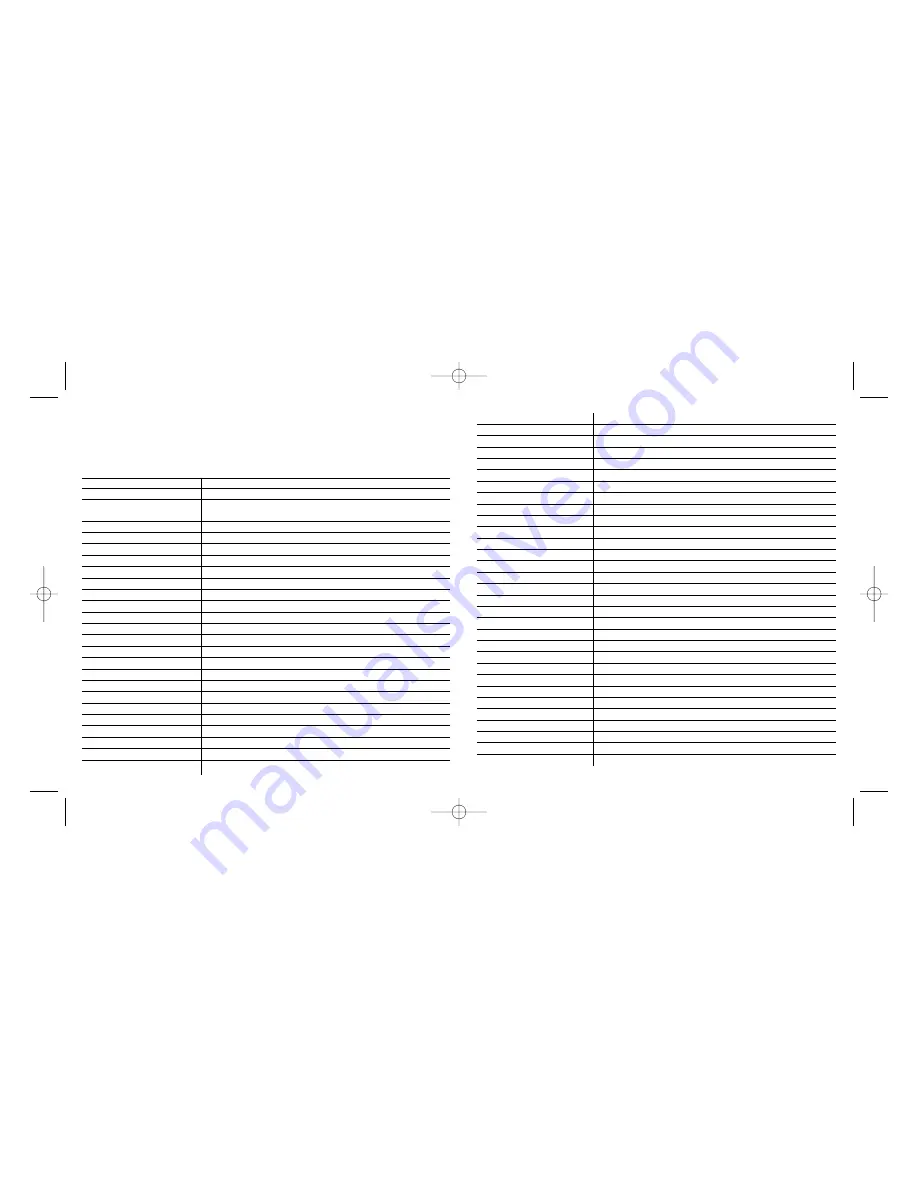
22
F7
Pour simuler la touche F7
23
F8
Pour simuler la touche F8
24
F9
Pour simuler la touche F9
25
F10
Pour simuler la touche F10
26
F11
Pour simuler la touche F11
27
F12
Pour simuler la touche F12
28
Capture d'écran
Pour prendre des captures d'écran du Bureau
29
Capture de la fenêtre
Pour prendre des captures d'écran de la fenêtre sélectionnée
30
Contrôle-C
Pour simuler 'Ctrl-C'
31
Contrôle-V
Pour simuler 'Ctrl-V'
32
Contrôle-A
Pour simuler 'Ctrl-A'
33
Contrôle-H
Pour simuler 'Ctrl-H'
34
Contrôle-G
Pour simuler 'Ctrl-G'
35
Contrôle-F
Pour simuler 'Ctrl-F'
36
Contrôle-X
Pour simuler 'Ctrl-X'
37
Contrôle-Z
Pour simuler 'Ctrl-Z'
38
Contrôle-W
Pour simuler 'Ctrl-W'
39
Contrôle-N
Pour simuler 'Ctrl-N'
40
Contrôle-O
Pour simuler 'Ctrl-O'
41
Contrôle-S
Pour simuler 'Ctrl-S'
42
Contrôle-P
Pour simuler 'Ctrl-P'
43
Contrôle-R
Pour simuler 'Ctrl-R'
44
Exécuter
Pour exécuter la fonction Microsoft Windows 'Exécuter…'
45
MS-Outlook
Pour lancer Microsoft Office Outlook
46
MS-Word
Pour lancer Microsoft Office Word
47
MS-Excel
Pour lancer Microsoft Office Excel
48
MS-PowerPoint
Pour lancer Microsoft Office PowerPoint
49
MS-Finder
Pour lancer Microsoft Office Finder
50
Outlook Express
Pour lancer Microsoft Outlook Express
51
Internet Explorer
Pour ouvrir Microsoft Internet Explorer
52
Gestionnaire de fichier
Pour ouvrir le Gestionnaire de fichier (ou l'Explorateur)
Fonctions des boutons programmables du menu Boutons de jeu
Les boutons et la molette supplémentaires de la souris de jeu peuvent être programmés pour
effectuer plusieurs commandes. Vous pouvez assigner l'une des 62 fonctions standard à la molette
ou aux boutons du côté gauche ou droit de la souris, de façon à faciliter votre travail ou à profiter au
maximum de vos jeux.
Options logicielles du menu Boutons de jeu
1
Fonction par défaut
Fonction spécifique bouton par défaut
Molette : Bouton Windows du milieu
Bouton de recherche sur Internet : Recherche rapide
du mot-clé surligné
Bouton d'application : Fonctions de la molette d'application
Bouton Macros : Fonctions de la molette Macros
2
Fenêtre Démarrer
Comme pour la 'Touche Logo Windows' sur le clavier
3
Fermer la fenêtre
Pour fermer la fenêtre sélectionnée
4
Aide contextuelle
Pour ouvrir une fenêtre d'aide pour l'application sélectionnée
5
Rétablir la fenêtre
Pour rétablir la fenêtre à sa taille sélectionnée
6
Agrandir la fenêtre
Pour agrandir la fenêtre sélectionnée
7
Réduire la fenêtre
Pour réduire la fenêtre sélectionnée
8
Fenêtre suivante
Pour ouvrir la fenêtre suivante - ceci correspond à 'Alt+Maj+Tab'.
9
Fenêtre précédente
Pour ouvrir la fenêtre précédente - ceci correspond à 'Alt+Tab'
10
Economiseur d'écran
Pour activer l'économiseur d'écran Windows
11
Page du Haut
Pour déplacer le curseur vers la page précédente
12
Page du Bas
Pour déplacer le curseur vers la page suivante
13
Position initiale
Pour déplacer le curseur à sa position initiale.
14
Fin
Pour déplacer le curseur à sa position finale.
15
Calculatrice
Pour ouvrir la calculatrice.
16
F1
Pour simuler la touche F1
17
F2
Pour simuler la touche F2
18
F3
Pour simuler la touche F3
19
F4
Pour simuler la touche F4
20
F5
Pour simuler la touche F5
21
F6
Pour simuler la touche F6
Gaming Mouse_manual-EFGIS_final.qxd 11/3/2005 9:31 AM Page 24














































